
Haben Sie Probleme damit, dass OneDrive hartnäckig in der Taskleiste hängen bleibt? Fällt es Ihnen schwer, einen Weg zu finden, es zu verbergen? Machen Sie sich keine Sorgen, der PHP-Editor Baicao stellt Ihnen eine detaillierte Anleitung zum Ausblenden von OneDrive in Win10 zur Verfügung, um Ihr dringendes Problem zu lösen. Dieser Artikel führt Sie Schritt für Schritt an, damit Sie sich ganz einfach von Sorgen verabschieden und Ihren Desktop in Ordnung halten können.
1. Um mit der Ausführung zu beginnen, geben Sie „regedit“ ein. Drücken Sie zum Öffnen die Eingabetaste.

2. Rufen Sie den Registrierungseditor auf, kopieren Sie „HKEY_CLASSES_ROOTCLSID{018D5C66-4533-4307-9B53-224DE2ED1FE6}ShellFolder“ in die Adressleiste oben und drücken Sie die Eingabetaste Hier.

3 Suchen Sie dann den Wert „Attribute“ auf der rechten Seite, doppelklicken Sie, um ihn zu öffnen, ändern Sie die „numerischen Daten“ im Fenster in „f090004d“ und Klicken Sie zum Speichern auf OK.
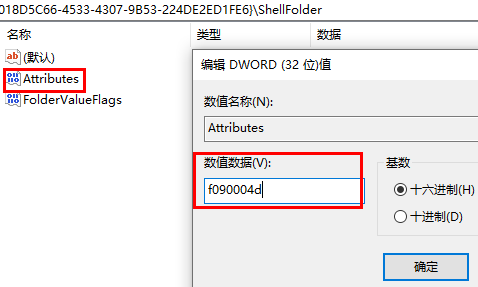
4. Klicken Sie mit der rechten Maustaste auf die Taskleiste unten und wählen Sie „Task-Manager“ in der Optionsliste, um sie zu öffnen.

5. Suchen Sie schließlich nach „Windows Explorer“, klicken Sie mit der rechten Maustaste und wählen Sie „Neustart“.

Das obige ist der detaillierte Inhalt vonSo verstecken Sie OneDrive in Win10. So verstecken Sie OneDrive in Win10. Für weitere Informationen folgen Sie bitte anderen verwandten Artikeln auf der PHP chinesischen Website!
 So installieren Sie WordPress nach dem Herunterladen
So installieren Sie WordPress nach dem Herunterladen
 Was bedeutet Win11-Aktivierungsstatusaktivität?
Was bedeutet Win11-Aktivierungsstatusaktivität?
 Software zur Website-Erstellung
Software zur Website-Erstellung
 Was sind die regulären Ausdrücke in PHP?
Was sind die regulären Ausdrücke in PHP?
 Der Unterschied zwischen Array-Zeiger und Zeiger-Array
Der Unterschied zwischen Array-Zeiger und Zeiger-Array
 Was sind die Cloud-Server?
Was sind die Cloud-Server?
 Python-Absolutwert
Python-Absolutwert
 So implementieren Sie die VUE-Next-Page-Funktion
So implementieren Sie die VUE-Next-Page-Funktion




